Spelen met figuren en afbeeldingen in je PowerPoint presentatie

Als je een presentatie gaat geven, dan wil je ook dat het publiek naar je luistert. Een PowerPoint presentatie kan een mooi visueel middel zijn om je boodschap over te brengen aan je publiek. Het is dan wel belangrijk om je presentatie een beetje mooi op te maken. Afbeeldingen en foto’s toevoegen helpen je daarbij. Hierbij 3 tips om je foto’s en/of afbeeldingen op verschillende manieren in je presentatie te tonen.
#1 Een afbeelding in een vorm gieten
Ga hiervoor naar Invoegen -> Vormen en kies dan bijvoorbeeld voor het hartje. Maak de vorm/het hartje zo groot (of klein) als je wilt. Mocht het zo zijn dat het hartje opgevuld is met een bepaalde kleur, dan ga je met behulp van de rechtermuisknop naar Vorm opmaken en kies je voor Geen opvulling. Vervolgens kies je voor de optie Opvulling met afbeeldingen of bitmaps. Je kunt dan kiezen voor afbeelding uit bestand of via stockafbeelding/online afbeeldingen. Selecteer de afbeelding en je ziet de afbeelding dan in de vorm van een hartje verschijnen (zie figuur)
#2 Een afbeelding in ‘stukken’
Een leuke optie als je een afbeelding in stukken wil ‘hakken’ (zie figuur).
Kies bijvoorbeeld voor bovenstaand vorm pijl:punthaak. Voeg deze 3 maal toe in de dia. Selecteer de 3 punthaken samen door de Ctrl-toets vast te houden, dan ga je via de rechtermuisknop de 3 punthaken Groeperen. Vervolgens voeg je via Vorm opmaken een afbeelding toe.
#3 De achtergrond verwijderen
Een leuke optie is om de achtergrond uit een foto te verwijderen (zie figuur).
Tip: Als alleen de knop Achtergrond verwijderen niet genoeg is, dan kan je het ook zelf nog iets bijstellen door knoppen Gebieden markeren om te verwijderen (of te behouden) te gebruiken. Als je tevreden bent, dan pas druk je op de knop: Wijzigingen behouden.
#4 Een handig hulpje: Designer
Door via Start via het lint naar Designer te gaan kan je wat te experimenteren met verschillende vormgeving (zie figuur).
Meer artikelen over PowerPoint
Wil jij je PowerPoint presentatie nog meer opleuken? Lees dan ook onderstaande artikelen eens door.
- Zo maak je een professionele PowerPoint presentatie
- Zo zet je een video in je PowerPoint presentatie
Cursus PowerPoint
Er is zoveel meer mogelijk in PowerPoint. Bekijk hier allee aanbieders van cursussen Office 365 en/of PowerPoint. Vraag bij interesse ook meteen een gratis brochure aan.

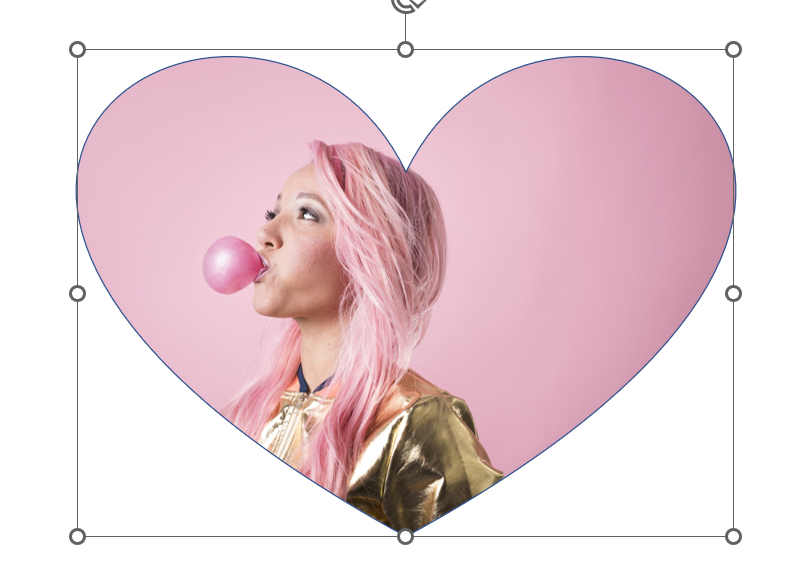
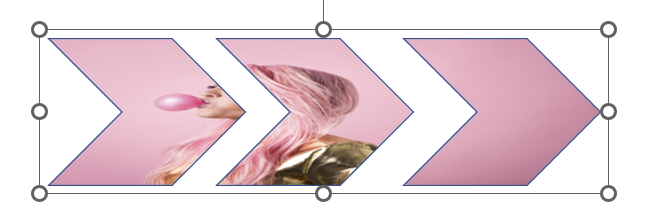

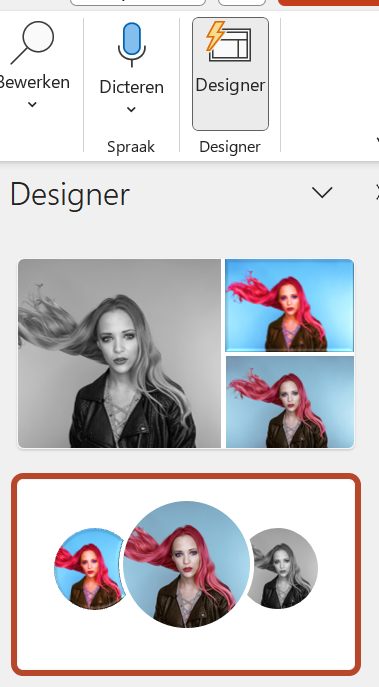


















Volg ons